Erstellen einer Objektbeschriftung
Objektbeschriftungen können für platzierte Objekte sowie importierte Modelle und Baugruppen in einem Inventor Factory-Layout erstellt werden. So erstellen Sie eine Objektbeschriftung
 Klicken Sie in der Multifunktionsleiste auf Registerkarte Factory
Klicken Sie in der Multifunktionsleiste auf Registerkarte Factory  Gruppe Anmerkungen
Gruppe Anmerkungen  Objektbeschriftung. Der Mini-Werkzeugkasten Objektbeschriftung wird angezeigt.
Objektbeschriftung. Der Mini-Werkzeugkasten Objektbeschriftung wird angezeigt. 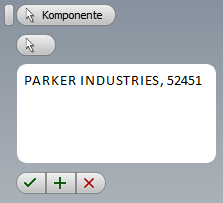
Verschieben Sie den Mini-Werkzeugkasten gegebenenfalls an eine andere Position, falls er das Objekt verdeckt, das Sie beschriften möchten.
- Klicken Sie auf die Schaltfläche Komponente, falls sie nicht bereits aktiv ist, und wählen Sie das Objekt oder die Komponente zum Beschriften aus.
- Die Schaltfläche Geometrie wird nun aktiv. Wählen Sie die Position auf dem Objekt aus, an der die Objektbeschriftung platziert werden soll. Gültige Auswahlmöglichkeiten sind eine Fläche, eine Kante, ein Scheitelpunkt oder ein Arbeitspunkt.
- Geben Sie dann die Objektbeschriftungsinformationen in das Texteingabefeld ein. Es sind mehrere Zeilen mit alphanumerischen Zeichen zulässig.
- Wenn Sie eine weitere Objektbeschriftung auf einem anderen Objekt platzieren möchten, klicken Sie im Mini-Werkzeugkasten auf die Schaltfläche Anwenden
 .
. - Wenn Sie den Vorgang abbrechen möchten, klicken Sie auf die Schaltfläche Abbrechen
 . Es wird keine Objektbeschriftung erstellt.
. Es wird keine Objektbeschriftung erstellt. - Klicken Sie auf die Schaltfläche OK
 , um die Objektbeschriftung zu erstellen und den Befehl abzuschließen.
, um die Objektbeschriftung zu erstellen und den Befehl abzuschließen. - Die Objektbeschriftung wird auf dem ausgewählten Objekt mit diesem Symbol
 angezeigt. Wenn Sie den Mauszeiger über das Objektbeschriftungssymbol bewegen, werden die Objektbeschriftungsinformationen in einer verschiebbaren QuickInfo angezeigt.
angezeigt. Wenn Sie den Mauszeiger über das Objektbeschriftungssymbol bewegen, werden die Objektbeschriftungsinformationen in einer verschiebbaren QuickInfo angezeigt.
Nachdem Sie eine oder mehrere Objektbeschriftungen im aktuellen Layout erstellt haben, wird ein Knoten Objektbeschriftungen zum Browser hinzugefügt und mit diesem Symbol  angezeigt.
angezeigt.
Bearbeiten einer vorhandenen Objektbeschriftung
So bearbeiten Sie eine vorhandene Objektbeschriftung
- Doppelklicken Sie auf die Objektbeschriftung, die Sie bearbeiten möchten. Der Mini-Werkzeugkasten Objektbeschriftung wird angezeigt.
- Klicken Sie auf die Schaltfläche Geometrie, wenn Sie die Objektbeschriftung an eine andere Position auf dem Objekt oder der Komponente verschieben möchten. Gültige Auswahlmöglichkeiten sind Flächen, Kanten, Scheitelpunkte oder Arbeitspunkte.
- Bearbeiten Sie gegebenenfalls die vorhandenen Objektbeschriftungsinformationen im Texteingabefeld.
- Klicken Sie auf das grüne OK-Häkchen, um die Bearbeitung abzuschließen.
Löschen einer Objektbeschriftung
So löschen Sie eine einzelne Objektbeschriftung
- Suchen Sie im Grafikfenster die Objektbeschriftung, die Sie löschen möchten.
- Klicken Sie mit der rechten Maustaste auf das Objektbeschriftungssymbol
 . Die Farbe des Symbols ändert sich in Blau.
. Die Farbe des Symbols ändert sich in Blau. - Wählen Sie Löschen aus dem Kontextmenü.
So löschen Sie alle Objektbeschriftungen aus dem aktuellen Layout
- Klicken Sie im Browser mit der rechten Maustaste auf den Objektbeschriftungsknoten
 .
. - Wählen Sie Löschen aus dem Kontextmenü.
- Es wird ein Dialogfeld mit einer Warnung angezeigt, dass alle Objektbeschriftungen entfernt werden, und Sie werden gefragt, ob der Vorgang fortgesetzt werden soll oder nicht. Klicken Sie entsprechend auf die Schaltfläche OK oder Abbrechen.
Steuern der Sichtbarkeit von Objektbeschriftungen
So deaktivieren Sie die Anzeige aller Objektbeschriftungen im aktuellen Layout
 Klicken Sie in der Multifunktionsleiste auf Registerkarte Factory
Klicken Sie in der Multifunktionsleiste auf Registerkarte Factory  Gruppe Anmerkungen
Gruppe Anmerkungen  Sichtbarkeit.
Sichtbarkeit. - Das Dropdown-Menü Sichtbarkeit wird mit aktiviertem Kontrollkästchen Objektbeschriftung angezeigt. Deaktivieren Sie das Kontrollkästchen, um die Sichtbarkeit von Objektbeschriftungen auszuschalten. Beachten Sie, dass die Sichtbarkeit von Kennzeichnungen über diese Methode auch aktiviert und deaktiviert werden kann.
- Um die Sichtbarkeit wiederherzustellen, wiederholen Sie den Befehl und aktivieren das Kontrollkästchen.
Suchen nach Objektbeschriftungen
Mithilfe der Funktion Suchen können Sie alle Objekte oder eingefügten Komponenten mit einer bestimmten Objektbeschriftung und/oder Kennzeichnung lokalisieren. Es muss nur ein Teil der Anmerkung für die Suche eingegeben werden, und es sind sowohl Groß- als auch Kleinbuchstaben zulässig.
So führen Sie eine Suche durch
- Rufen Sie zunächst die mit einer Objektbeschriftung verbundene Anmerkung ab, indem Sie den Mauszeiger über das Objektbeschriftungssymbol
 des Objekts bewegen.
des Objekts bewegen. - Die Objektbeschriftungsanmerkung wird in einer verschiebbaren QuickInfo angezeigt.
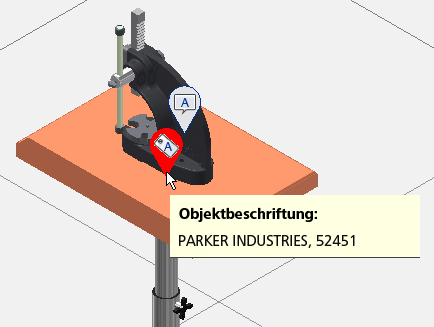
 Klicken Sie in der Multifunktionsleiste auf Registerkarte Factory
Klicken Sie in der Multifunktionsleiste auf Registerkarte Factory  Gruppe Anmerkungen
Gruppe Anmerkungen  Suchen. Das Dialogfeld Factory-Anmerkung suchen wird angezeigt.
Suchen. Das Dialogfeld Factory-Anmerkung suchen wird angezeigt. - Klicken Sie oben im Dialogfeld auf den Dropdown-Pfeil rechts von Alle Anmerkungen, und wählen Sie Nur Objektbeschriftungen aus.
- Geben Sie rechts von dem Dropdown-Pfeil den in der verschiebbaren QuickInfo angezeigten Text vollständig oder teilweise ein, und drücken Sie die EINGABETASTE
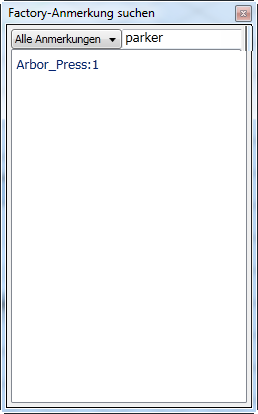
. - Der Name des Objekts oder der Komponente, der/die mit der Objektbeschriftung verbunden ist, wird mit dem gleichen Namen wie im Browser angezeigt.